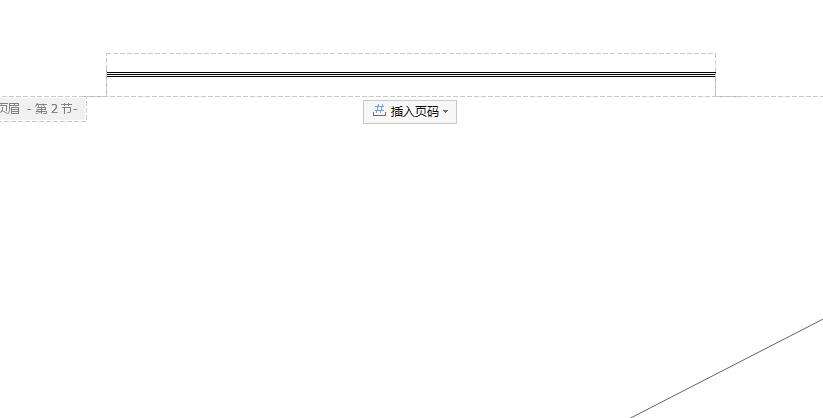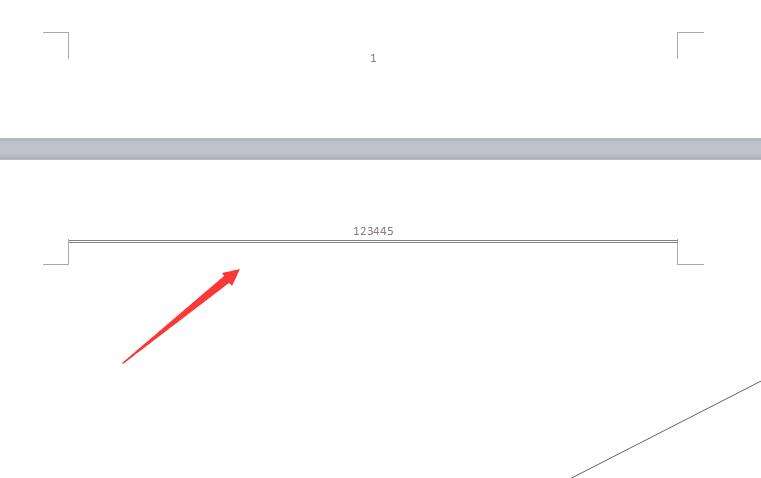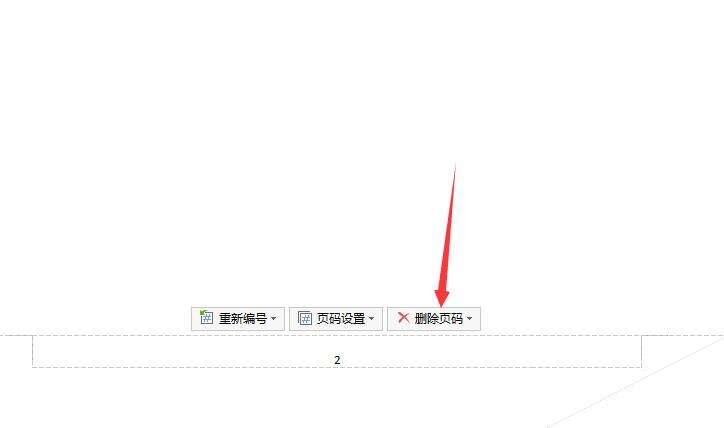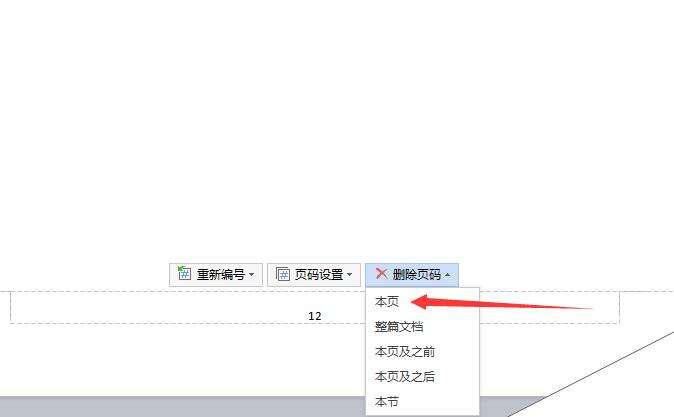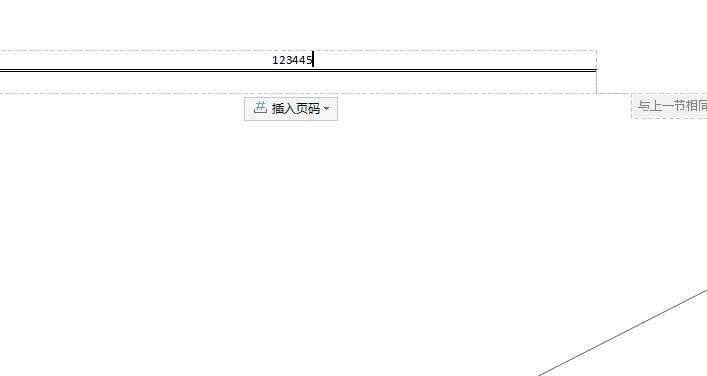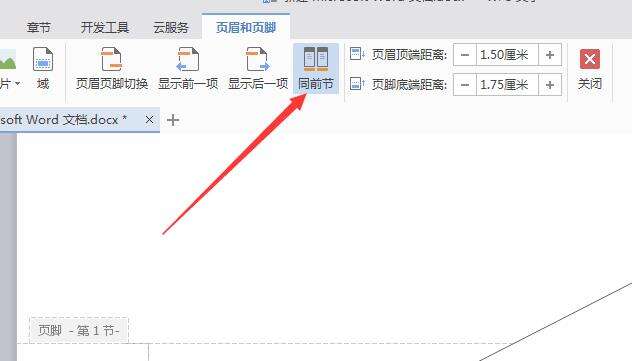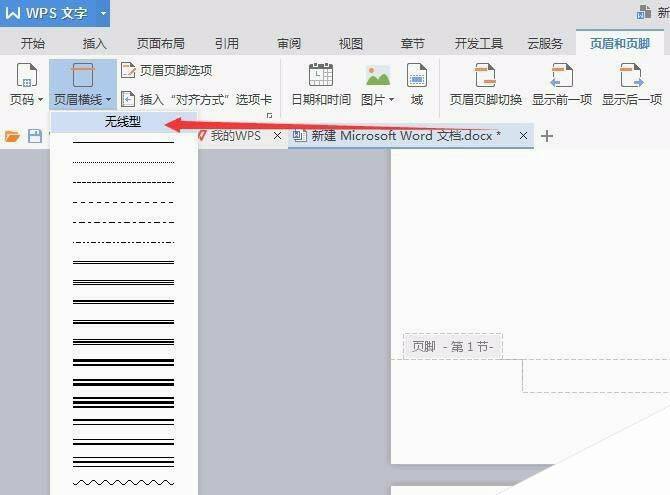WPS怎么快速删除指定的单页页眉?
办公教程导读
收集整理了【WPS怎么快速删除指定的单页页眉?】办公软件教程,小编现在分享给大家,供广大互联网技能从业者学习和参考。文章包含149字,纯文字阅读大概需要1分钟。
办公教程内容图文
1、双击页眉,进入编辑区。
2、鼠标往下拖,找到删除页码选项。
3、选择其中的本页。
4、删除页码之后回到上方,点击页眉。
5、这时会发现菜单中同前节变成实心了,单击。
6、在页眉线那里选择无线型,就完成了。
办公教程总结
以上是为您收集整理的【WPS怎么快速删除指定的单页页眉?】办公软件教程的全部内容,希望文章能够帮你了解办公软件教程WPS怎么快速删除指定的单页页眉?。
如果觉得办公软件教程内容还不错,欢迎将网站推荐给好友。